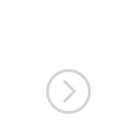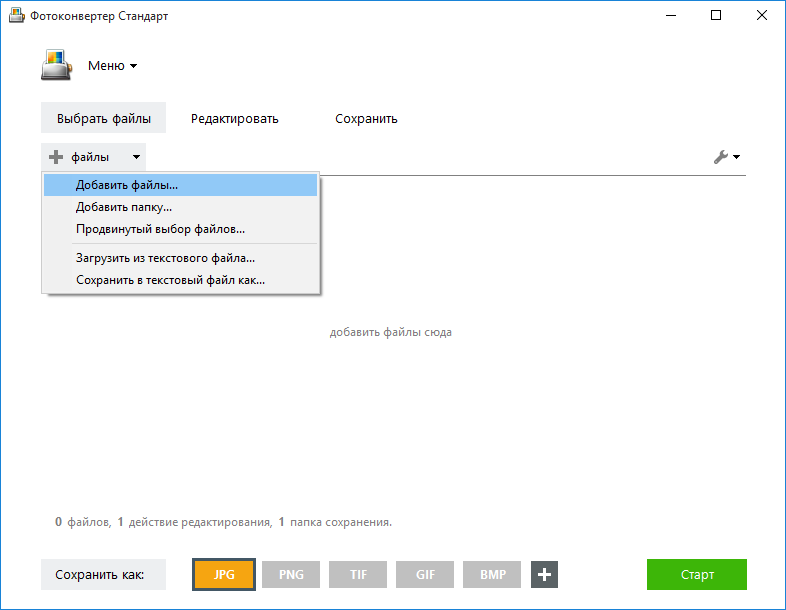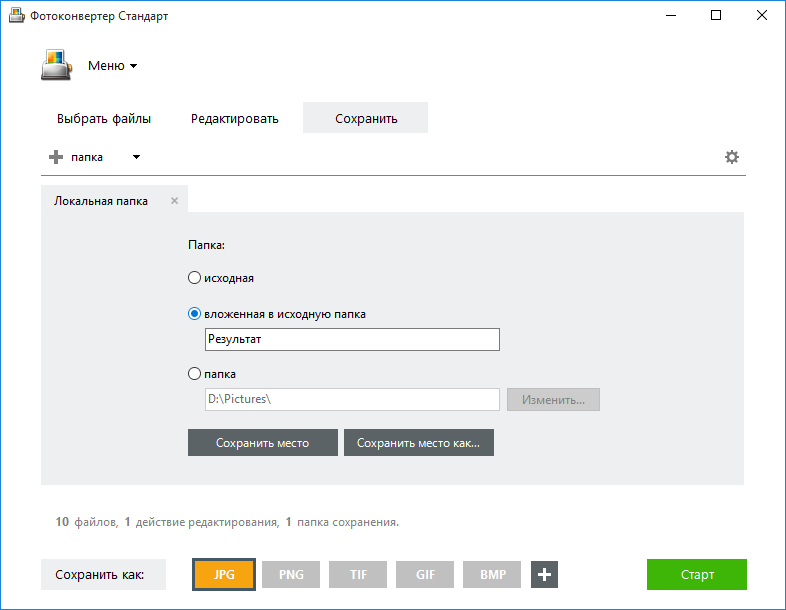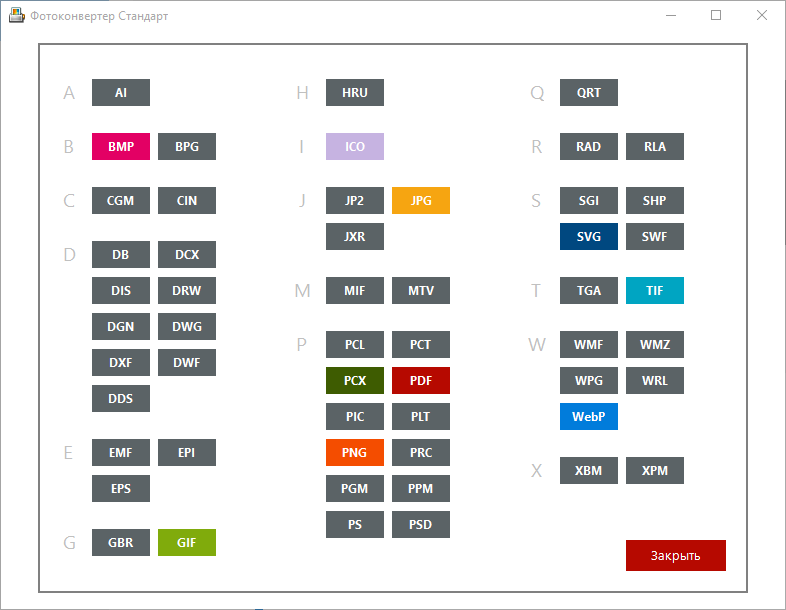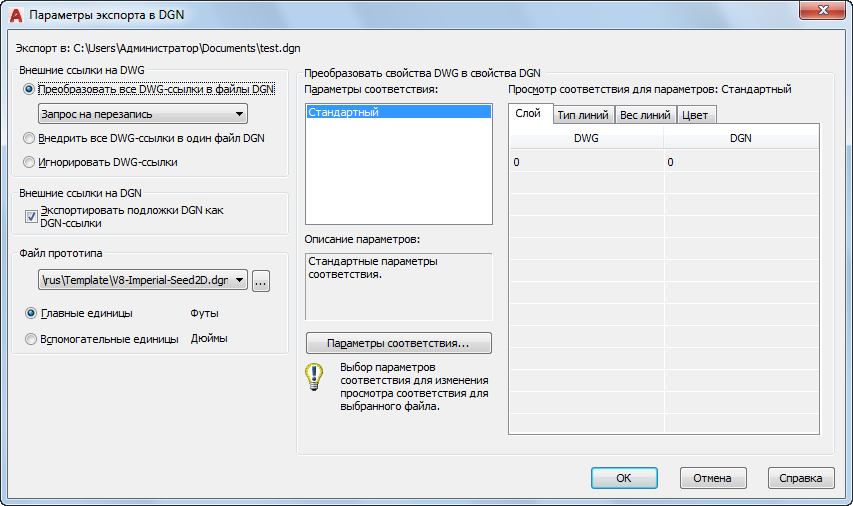AutoCAD
Автор:
Предусмотрена возможность импорта файлов чертежей MicroStation® DGN в файлы DWG.
В процессе импорта базовые данные DGN преобразуются в соответствующие данные файла DWG. Предусмотрено несколько параметров преобразования, определяющих способ обработки конкретных данных, например, текстовых элементов и внешних ссылок. Пользователи могут не только выполнять операции с текстовыми элементами и ссылками, но и выбирать единицы преобразования на основе параметров единиц DGN, а также, что особенно важно, предварительно просматривать результаты преобразования при соответствии по умолчанию или создавать собственные наборы параметров соответствия (см. команду ДГНСООТВ).
Обмен базовыми данными чертежей играет важную роль в совместной разработке проектов. Например, обслуживающим организациям, таким как компании по архитектурному и техническому проектированию или проектно-строительным компаниям, может потребоваться импорт картографических данных, созданных в MicroStation, в план строительной площадки, созданный в одной из программ на основе AutoCAD. При создании плана строительной площадки данные DGN могут служить точными опорными данными.
Команда ДГНИМПОРТ применима не только к файлам с расширением *.dgn. Она поддерживает все файлы DGN независимо от наличия расширения .dgn.
Сведения об ограничениях
Функции импорта и экспорта DGN предназначены для обеспечения обмена информацией между файлами MicroStation V7/V8 DGN и файлами AutoCAD DWG в полном объеме. Однако преобразование данных между двумя принципиально различными форматами неизбежно требует компромиссных решений и замены части данных.
- Между форматами данных DWG и DGN поддерживается прямое соответствие простых геометрических объектов, например, прямых, дуг и окружностей, а также простых свойств, таких как назначение слоев.
- К данным со встроенными элементами и к вариативным данным применяется визуальная аппроксимация. К таким данным относятся, например, текст и размеры со специальным форматированием и определения цветов, настроенные под пользователя.
- Некоторые данные невозможно преобразовать полностью. Например, элементы, специфичные для конкретной программы, такие как поля данных или динамические блоки, могут быть представлены визуально, но не функционально.
- AutoCAD поддерживает только цвета для линий таким образом, чтобы все объекты в файле DGN, имеющие набор свойств цвета для обозначения в MicroStation, теряли цвет обозначений при импорте в виде блока.
- При импорте файлов DGN, в которых содержатся мультилинии, все типы линий, связанных с мультилиниями, не отображаются.
- Убедитесь в создании равномерно масштабированных блоков в MicroStation. Объекты со стилями линий DGN в блоках с разными масштабами отображаются в MicroStation по-разному.
- Все настройки модификаторов стилей линий для элемента в файле DGN теряются при их экспорте из AutoCAD в MicroStation.
- Для свойства замыкания DGN-полигона или замкнутой полилинии автоматически устанавливается значение «Нет» при импорте файла DGN в AutoCAD. Это делается для того, чтобы типы линий отображались правильно.
Для получения подробной информации об области действия функции импорта применительно к объектам и другим данным MicroStation см. таблицу преобразований команды ДГНИМПОРТ.
Для получения подробной информации о преобразовании единиц измерения при импорте объектов MicroStation см. таблицу соответствия единиц команды ДГНИМПОРТ.
Рекомендации
Приведенные ниже рекомендации, предназначенные для разработчиков чертежей MicroStation, позволяют оптимизировать перенос данных из файла формата MicroStation® DGN.
- Для каждой модели конструкции создавайте отдельный файл DGN
- Не создавайте в моделях конструкций ссылки на модели листов
- По возможности не создавайте пользовательские объекты и другие данные, не являющиеся стандартными в программе MicroStation.
- Для свойств, определяющих цвет, стиль линии и вес линии, задавайте значение «ПоУровню»
- Применяйте простые узоры и стили узоров
- Пользуйтесь шрифтами TrueType, а не шрифтами для текстов SHX
- Применяйте к размерам и тексту определенные стили; не задавайте для стиля значение «нет».
- По возможности применяйте простые стили размеров
- Работайте с совместно используемыми ячейками, а не с обычными ячейками (ячейками библиотек)
- Работайте преимущественно в одном формате — DWG или DGN; не переключайтесь между этими форматами без необходимости
При экспорте файла DGN укажите единицы преобразования (основные или вспомогательные) на основе единиц, заданных для чертежа в файле DWG. Например, если в импортируемом файле DGN в качестве основных и вспомогательных единиц заданы соответственно метры и миллиметры, а на чертеже в файле DWG требуется применять метры, в диалоговом окне «Параметры импорта DGN» необходимо выбрать основные единицы. В этом случае метры в файле DGN будут соответствовать метрам в файле DWG.
Импорт определений пользовательского стиля линий
Если файл DGN не содержит определений типов линий и эти определения не существуют в каких-либо файлах .rsc в папке вспомогательных файлов, то все типы линий в файле DGN отображаются как сплошные линии в AutoCAD. Чтобы убедиться, что пользовательские типы линий отображаются, скопируйте соответствующие файлы .rsc в папку вспомогательных файлов или добавьте путь файла RSC к пути поиска программы AutoCAD в диалоговом окне «Настройка» (вкладка «Файлы», «Путь доступа к вспомогательным файлам»).
Файлы RSC задаются с помощью переменной конфигурации MS_SYMBRSRC в каталоге, указываемом параметром MS_RSRCPATH в MicroStation.
Параметры импорта DGN
В диалоговом окне «Параметры импорта DGN» при выборе параметров «Импортировать на текущий чертеж» и «Преобразовать ссылки на блоки или внешние ссылки» в разделе «Внешние ссылки на файлы DGN» все связанные файлы DGN преобразуются в ссылки на блоки. Если параметр «Импортировать на текущий чертеж» не выбран, а «Преобразовать ссылки на блоки или внешние ссылки» — выбран, то все связанные файлы DGN преобразуются во внешние ссылки на DWG.
Стандартные стили линий MicroStation
Можно присоединить файл DGN в качестве подложки или импортировать его в чертеж. Не рекомендуется использовать стандартные стили линий MicroStation от 1 до 7, так как масштабирование этих стилей линий основано на координатах устройства вывода. Для получения наилучших результатов выбирайте пользовательские стили линий.
Управление параметрами соответствия при преобразовании
Для операций импорта и экспорта файлов DGN предусмотрена возможность управления параметрами соответствия при преобразовании. Параметры соответствия можно создавать, изменять, переименовывать и удалять в соответствии с принятыми в данной организации стандартами оформления, такими как:
- Изменение имен слоев DGN на соответствующие имена слоев DWG
- Сопоставление неподдерживаемых стилей линий DGN с типами линий DWG
- Сопоставление весов линий и регулировка соответствий цвета
Это позволяет ускорить процесс импорта или экспорта и свести к минимуму необходимые операции редактирования.
Диалоговое окно «Параметры соответствия DGN» отображается при нажатии кнопки «Параметры соответствия» в диалоговых окнах «Параметры импорта DGN» и «Параметры экспорта в DGN». Можно также ввести ДГНСООТВ в командной строке.
Конвертировать DGN в DWG с помощью Фотоконвертера
Лучший способ для перевода DGN в DWG
Самый удобный вариант для конвертации DGN файлов – это скачать и установить Фотоконвертер. Установленная программа работает быстро и эффективно, позволяя конвертировать множество файлов DGN в формат DWG за раз.
Вы довольно быстро оцените, как Фотоконвертер способен сэкономить массу времени, необходимого при обработке файлов вручную или онлайн.
Скачайте и установите Фотоконвертер
Фотоконвертер легко скачать, установить и использовать – не нужно быть специалистом, чтобы разобраться как он работает.Установить Фотоконвертер
Добавьте DGN файлы
После того, как программа установилась, запустите Фотоконвертер и добавьте в главное окно все .dgn файлы, которые вы хотите конвертировать в .dwg
Вы можете выбрать DGN файлы через меню Файлы → Добавить файлы либо просто перекинуть их в окно Фотоконвертера.
Выберите место, куда сохранить полученные DWG файлы
Во вкладке Сохранить выберите папку для записи готовых DWG файлов.
Во вкладке Редактировать есть возможность добавить эффекты редактирования изображений для использования во время конвертации, но это не обязательно.
Выберите DWG в качестве формата для сохранения
Для выбора преобразования в .dwg, нажмите на иконку DWG в нижней части экрана, либо кнопку + чтобы добавить возможность записи в этот формат.
Теперь просто нажмите кнопку Старт чтобы начать конвертацию, созданные DWG файлы сохранятся в указанное место с нужными параметрами и эффектами.
Видео инструкция
Интерфейс командной строки
Опытные пользователи могут использовать конвертер DGN в DWG через командную строку в ручном или автоматическом режиме.
За дополнительной помощью по использованию по использованию командной строки обращайтесь в службу поддержки пользователей.
ФОРМАТ DGN
DGN — это «конструкторский» формат, представляющий расширение, используемое для CAD-файлов . Подробнее (Computer Aided Design), создаваемых в MicroStation производства компании Bentley Systems или же IGDS. Это две популярные программы, которые используются архитекторами, инженерами, конструкторами и дизайнерами. DGN-файлы могут включать в себя большие строительные проекты с богатым количеством деталей. Как правило, они имеют очень большой размер и могут быть открыты ограниченным числом CAD-программ.
ФОРМАТ DWG
DWG (Drawing) является собственным форматом AutoCAD, программы широко используемой при создании инженерных . Подробнее и архитектурных проектов. По умолчанию этот формат используется и в некоторых других автоматизированных системах проектирования (CAD), в том числе IntelliCAD, Caddie и DraftSight. DWG-файлы содержат сложные дизайнерские структуры, включающие по несколько слоев, что могут быть двухмерными или трехмерными структурами.
AutoCAD
Автор:
Управляет обработкой объектов при их экспорте в файл DGN.
Список параметров
Отображаются следующие параметры.
Внешние ссылки на DWG
Управляет обработкой внешних ссылки.
Преобразование всех ссылок DWG в файлы DGN
Все ссылочные файлы DWG, включая вложенные ссылки DWG, преобразуются в файлы DGN. Итоговые файлы DGN используют то же имя файла, что и файлы DWG, но с расширением .dgn .
Следующий набор параметров предоставляет возможность переопределения файлов ссылок DGN
- Запрос на перезапись
- Перезапись без запроса
- Не перезаписывать
Внедрить все DWG-ссылки в один файл DGN
Исходный DWG-файл и все ссылочные файлы DWG объединяются в один файл DGN. Ссылочные файлы DWG преобразуются в ячейки как часть основного файла DGN.
Игнорировать ссылки файла DWG
Ссылочные файлы DWG не включаются в итоговый файл DGN.
Внешние ссылки на DGN
Определяет, будут ли экспортироваться подложки DGN в файле DWG как ссылки DGN результирующего файла DGN.
Экспортировать подложки DGN как DGN-ссылки
Если флажок установлен, все подложки DGN экспортируются как ссылки DGN вместе с основным чертежом. Если флажок снят, подложки DGN не экспортируются.
Не экспортируйте чертежи, содержащие подложки V8 DGN, в файл формата V7 DGN. Отображение ссылок V8 DGN в файле V7 DGN невозможно, так как файлы формата V8 DGN не являются допустимыми файлами проектирования для результирующего файла V7 DGN.
Файл прототипа
Файл прототипа для файла DGN подобен файлу шаблона чертежа (DWT), который содержит настройки по умолчанию и атрибуты, например рабочие единицы. Выбор соответствующего файла прототипа DGN (британские, метрические или определяемые пользователем единицы) и единиц преобразования является критическим для преобразования из DWG в DGN. Кроме того, файл прототипа содержит параметры, которые не присутствуют в файле DWG и, следовательно, наследуются в экспортируемом файле DGN.
Эти параметры включают в свой ряд рабочие единицы измерения и разрешение, а также информацию о том, является ли файл файлом типа 2D или 3D.
Единицы преобразования
Выбор соответствующих единиц преобразования для преобразования. Файл прототипа DGN содержит рабочие единицы измерения (британские или метрические), называемые основными единицамии вспомогательными единицами. Одна единица DWG преобразуется в одну основную или в одну вспомогательную единицу.
Устанавливает, что одна единица чертежа DWG преобразуется в одну основную единицу указанного файла прототипа DGN.
Устанавливает, что одна единица чертежа DWG преобразуется в одну вспомогательную единицу указанного файла прототипа DGN.
Задайте имя файла прототипа DGN. При установке программы предусмотрено формирование нескольких файлов прототипов DGN.
Отображает диалоговое окно выбора файла прототипа (стандартное диалоговое окно выбора файла), в котором можно выбрать файл прототипа DGN.
Подробные сведения об экспорте объектов DWG и других данных в файлы DGN см. в таблице преобразования «ДГНЭКСПОРТ».
Примеры файлов прототипов DGN
В помещенной ниже таблице приведены файлы прототипа DGN по умолчанию и их параметры. Можно отредактировать эти параметры или получить соответствующий файл прототипа, который удовлетворяет требованиям преобразований.
12”/1’ и 8000 позиционных единиц
12”/1’ и 1000 позиционных единиц
1000 мм на миллиметр
Преобразовать свойства DGN в свойства DWG
Позволяет выбрать и настроить параметры соответствия, используемые для текущего экспорта в DGN.
Выбор параметров соответствия
Определенные на данный момент наборы параметров соответствия.
«Стандартные» — это используемые по умолчанию параметры соответствия, которые предполагают извлечение данных из экспортируемого чертежа и автоматическое их сопоставление слоям, типам линий, весам линий и цветам DGN, как показано в таблице просмотра соответствия.
Отображение описания для выбранного параметра соответствия.
Отображение диалогового окна «Параметры соответствия DGN», в котором можно создать новые параметры соответствия, переименовать, изменить или удалить существующие параметры соответствия (см. «ДГНСООТВ»).
Просмотр соответствия для параметров
В таблице перечислены все свойства экспортируемого файла DWG (столбец DWG) и соответствующие свойства DGN (столбец DGN) при использовании выбранных параметров соответствия.